CATIA如何设置默认折线水平标注直径和半径
来源:网络收集 点击: 时间:2024-04-16建立环境保存文件夹。
如图在CATIA文档文件夹下建立两个空文件夹:
CATReferenceSetting
CATCollectionStandard
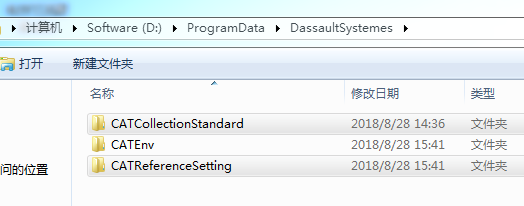 2/13
2/13修改环境文件。
如图进入CATEnv文件夹修改环境文件:
CATIA.V5R20.B20.txt
并将上一步建立的两个文件夹的路径复制到:
CATReferenceSettingPath=
CATCollectionStandardPath=
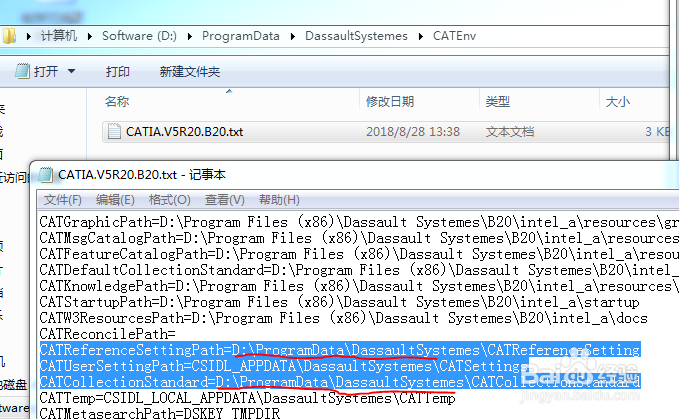 3/13
3/13设置CATIA的管理模式。
右键桌面CATIA的快捷方式,修改“目标”栏,如图,在CNEXT.exe后增加 -admin(有空格),
点击确定
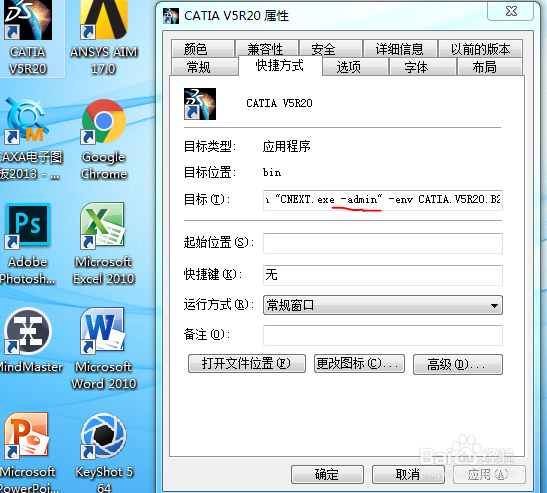 4/13
4/13运行CATIA的管理模式。
双击CATIA的快捷方式,进入CATIA后提示正在运行管理模式
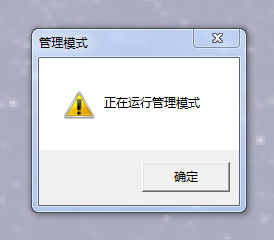 5/13
5/13进入工程图工作台。
开始-机械设计-工程图
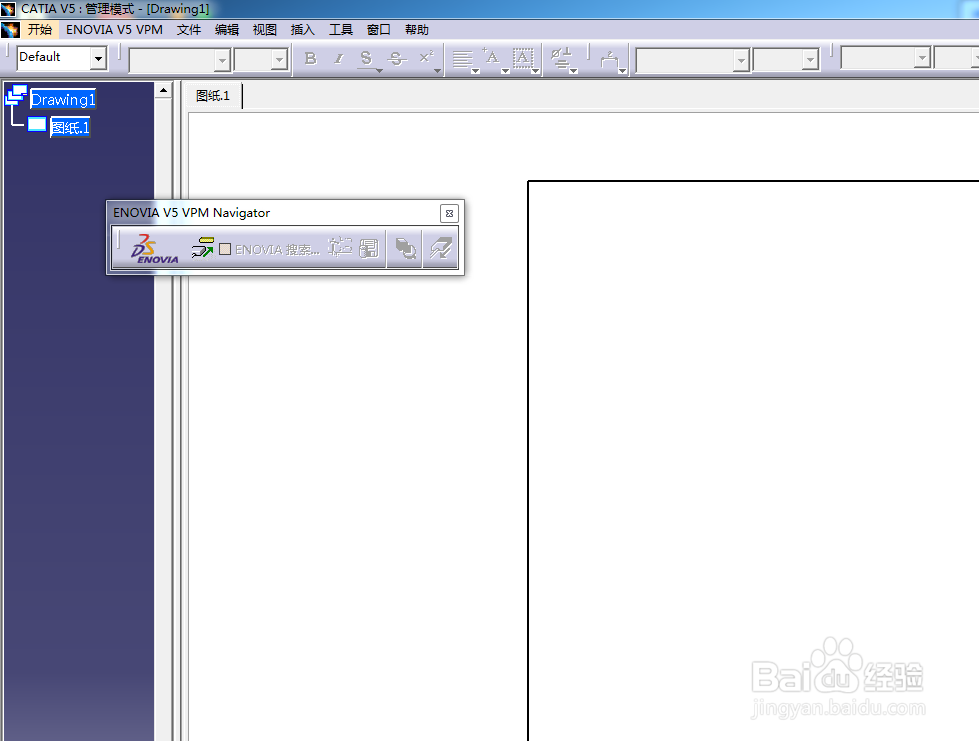 6/13
6/13打开标准定义选项卡。
工具-标准
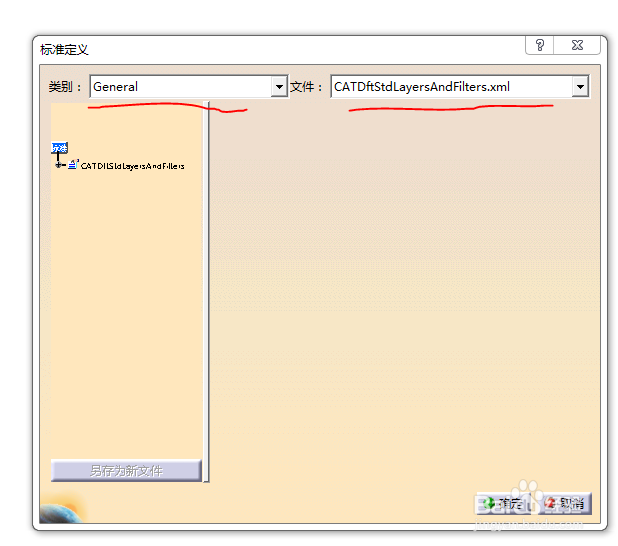 7/13
7/13找到ISO标准文件。
选择类别为drafting;
选择文件为ISO.xml
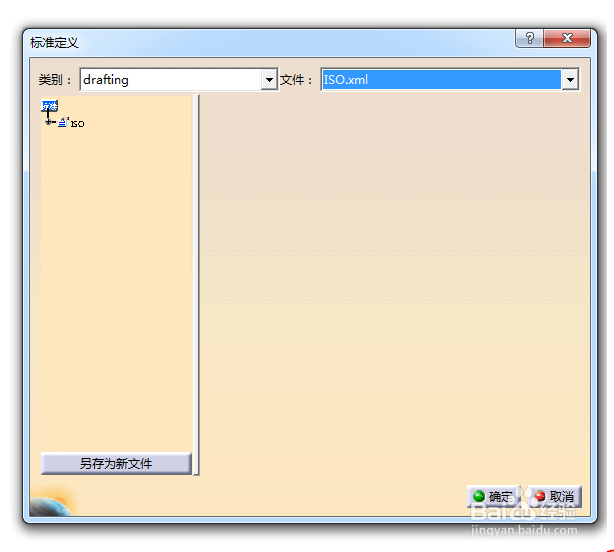 8/13
8/13找到半径、直径、倒角等选项。
左边结构树比较小,按住Ctrl并按住鼠标中键进入缩放模式,拖动鼠标进行放大缩小;按住鼠标中键进入平移模式,移动鼠标对结构树进行平移。
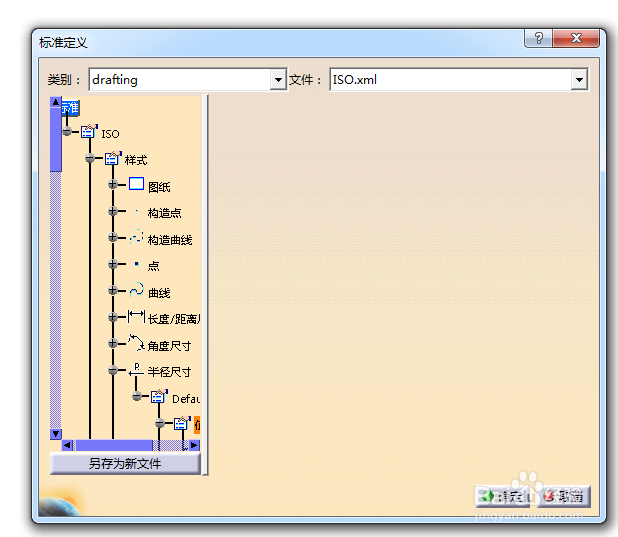 9/13
9/13找到尺寸线选项下的“展示”,下拉修改为:两部分。
需点开半径或直径或倒角选项,
Default-尺寸线-展示
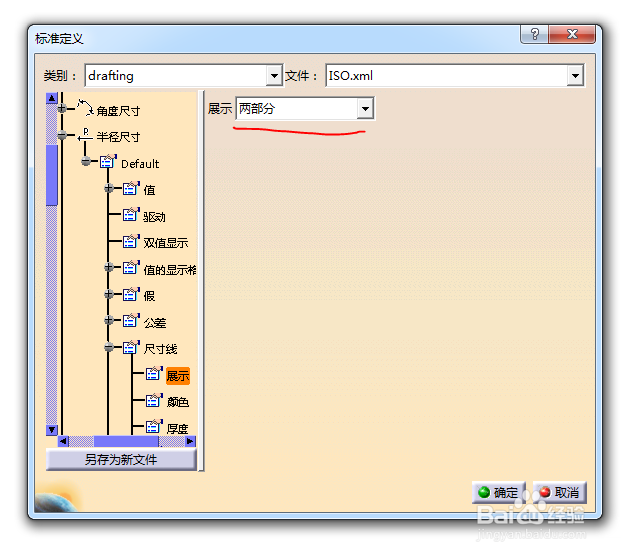 10/13
10/13确定,且保存。
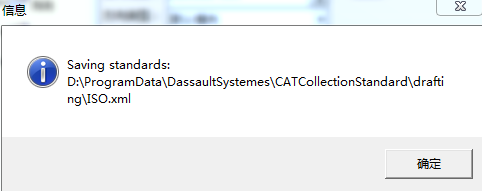 11/13
11/13推出管理模式设置。
去掉快捷方式的 -admin
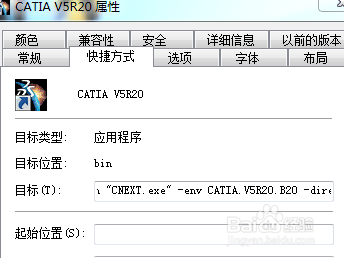 12/13
12/13完成修改,标注设置成功
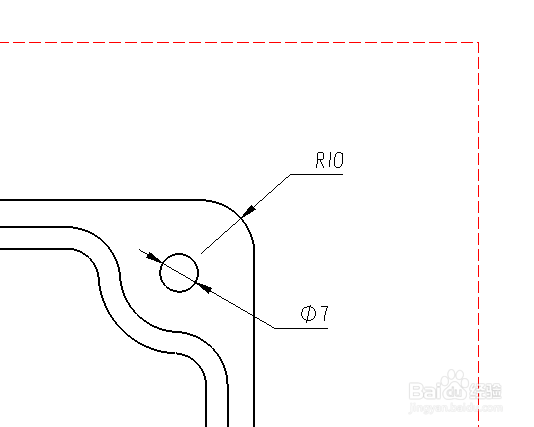 13/13
13/13最后说下如何将设置内容移植到其它电脑:
首先将建立的两个文件夹CATCollectionStandard和CATReferenceSetting放到其它电脑的CATIA文档目录(包含两文件夹内新增的配置文件)
同样修改CATIA.V5R20.B20.txt环境文件
直接打开CATIA验证(不需要进入管理模式)
-移植成功
软件CATIA标注工程图版权声明:
1、本文系转载,版权归原作者所有,旨在传递信息,不代表看本站的观点和立场。
2、本站仅提供信息发布平台,不承担相关法律责任。
3、若侵犯您的版权或隐私,请联系本站管理员删除。
4、文章链接:http://www.1haoku.cn/art_522423.html
 订阅
订阅